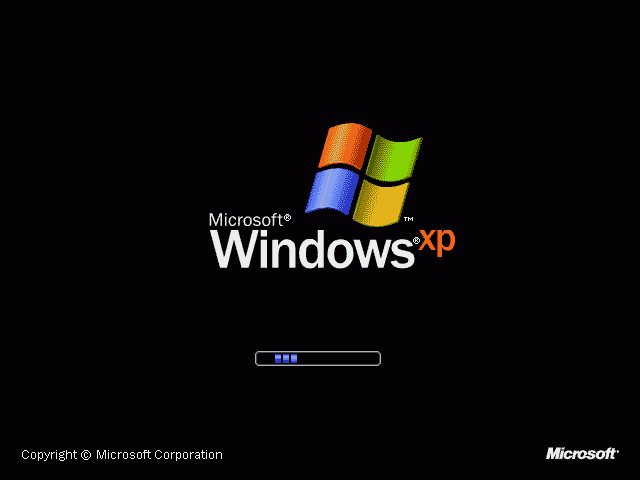Tutorial: Cara Install Windows dengan Flashdisk
Mungkin Anda mengalami masalah saat ingin melakukan instalasi Windows pada komputer baru atau laptop Anda. Proses instalasi melalui CD atau DVD kadang-kadang membingungkan dan memakan waktu yang cukup lama. Namun, sekarang ada cara alternatif yang lebih mudah dan praktis untuk melakukan instalasi Windows. Yaitu dengan menggunakan flashdisk sebagai media instalasi.
Cara Install Windows XP Dengan Flashdisk
Berikut ini adalah langkah-langkah cara instal Windows XP dengan flashdisk:
- Siapkan sebuah flashdisk dengan kapasitas minimal 1 GB.
- Format flashdisk terlebih dahulu dengan menggunakan sistem file NTFS.
- Buatlah bootable flashdisk menggunakan software seperti WinSetupFromUSB.
- Setelah selesai membuat bootable flashdisk, copy file instalasi Windows XP pada flashdisk
- Restart komputer dan atur boot priority pada BIOS agar mem-boot dari flashdisk. Caranya lihat pada informasi di tampilan awal layar monitor.
- Tekan tombol any key untuk mem-boot dari flashdisk dan ikuti instruksi yang terdapat pada layar monitor.
- Tunggu hingga proses instalasi selesai.
Cara Install Windows 7 Dengan Flashdisk
Berikut ini adalah langkah-langkah cara instal Windows 7 dengan flashdisk:
- Siapkan sebuah flashdisk dengan kapasitas minimal 4 GB.
- Format flashdisk terlebih dahulu dengan menggunakan sistem file NTFS.
- Buat bootable flashdisk menggunakan software seperti Windows 7 USB/DVD Download Tool.
- Setelah proses pembuatan bootable flashdisk selesai, copy file instalasi Windows 7 pada flashdisk.
- Atur boot priority pada BIOS agar mem-boot dari flashdisk. Caranya lihat pada informasi yang tertera pada tampilan awal layar monitor.
- Tekan tombol any key untuk mem-boot dari flashdisk yang sudah dibuat tadi dan ikuti instruksi yang terdapat pada layar monitor.
- Jika muncul pesan “Press any key to boot from CD or DVD”, jangan tekan apa-apa dan biarkan saja.
- Tunggu proses instalasi selesai dan jangan lupa untuk menghapus flashdisk dari port USB setelah selesai menginstal Windows 7.
Cara Instal Ulang Windows 10 dengan Flashdisk
Berikut ini adalah langkah-langkah cara instal Windows 10 dengan flashdisk:
- Siapkan sebuah flashdisk dengan kapasitas minimal 8 GB.
- Buat bootable flashdisk menggunakan software seperti Rufus.
- Setelah proses pembuatan bootable flashdisk selesai, copy file instalasi Windows 10 pada flashdisk.
- Tancapkan flashdisk ke port USB pada komputer yang akan di-instal ulang.
- Restart atau nyalakan kembali komputer dan atur boot priority pada BIOS agar mem-boot dari flashdisk. Caranya lihat pada informasi yang tertera di tampilan awal layar monitor.
- Tekan tombol any key untuk mem-boot dari flashdisk dan ikuti instruksi yang terdapat pada layar monitor.
- Pilih opsi “Upgrade” jika Anda ingin melakukan upgrade dari Windows 7 atau Windows 8 ke Windows 10. Pilih opsi “Custom” jika ingin melakukan instalasi bersih.
- Tunggu sampai proses instalasi selesai dan komputer akan restart otomatis setelah itu.
FAQ
Pertanyaan 1: Apa yang harus dilakukan jika instalasi Windows menggunakan flashdisk tidak berhasil?
Jawaban: Jika instalasi Windows menggunakan flashdisk tidak berhasil, ada beberapa hal yang dapat Anda lakukan. Pertama, pastikan flashdisk yang digunakan sudah diformat dengan sistem file NTFS. Kedua, pastikan bootable flashdisk sudah dibuat dengan benar dan file instalasi Windows sudah tercopy dengan baik. Ketiga, cek kembali setingan BIOS terkait dengan boot priority agar bisa memboot dari flashdisk.
Pertanyaan 2: Apakah ada risiko keamanan saat menggunakan flashdisk untuk instalasi Windows?
Jawaban: Risiko keamanan saat menggunakan flashdisk untuk instalasi Windows tergantung dari sumber instalasi Windows yang digunakan. Jika file instalasi Windows diperoleh dari sumber yang dapat dipercaya seperti situs resmi Microsoft, maka risiko keamanan akan minim. Namun, jika file instalasi didownload dari sumber yang tak jelas atau disalahgunakan, maka risiko keamanan akan besar karena data pada komputer bisa dipotong atau hilang.
Video Tutorial
Berikut ini adalah video tutorial cara instal Windows menggunakan flashdisk: